Win11系统重启音频服务的流程,音频服务怎么开启
作者:post 来源:第七下载 更新:2022-10-17 15:48:20 阅读:次
用手机看
- iOS版
第七下载为用户带来音频服务怎么开启的相关资讯,随着Windows11操作系统的发布,不少满足硬件要求的用户都迫不及待升级想要体验Windows11操作系统。我们在使用Win11系统的过程中,经常会遇到需要开启音频服务的情况。这对于刚接触Win11系统的用户来说,还不是很了解在哪里开启音频服务的。今天小编为大家介绍一下Win11系统重启音频服务的方法教程,希望大家会喜欢。
Win11系统重启音频服务的方法:
1、按下键盘的win+r键打开运行窗口,输入services.msc命令。
2、随后在本地服务窗口中找到Windows Audio选项。
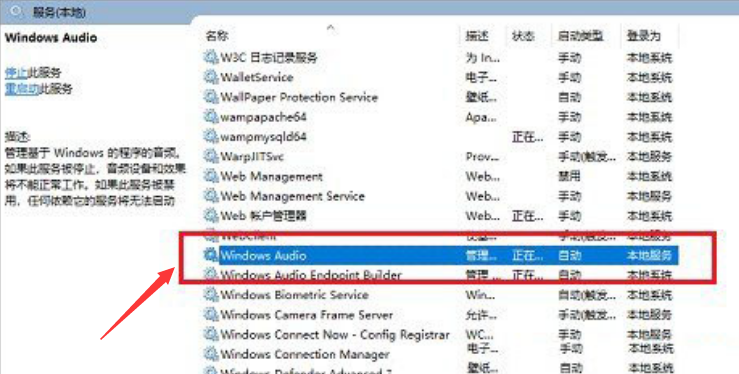
3、鼠标双击打开属性面板,将常规栏目下的启动类型选项修改为自动。
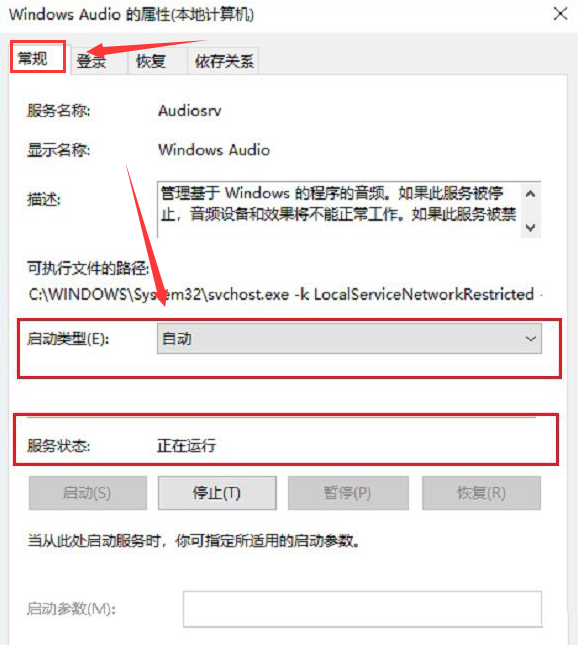
4、最后在登录页面中重新授权账户,即可运行音频服务。
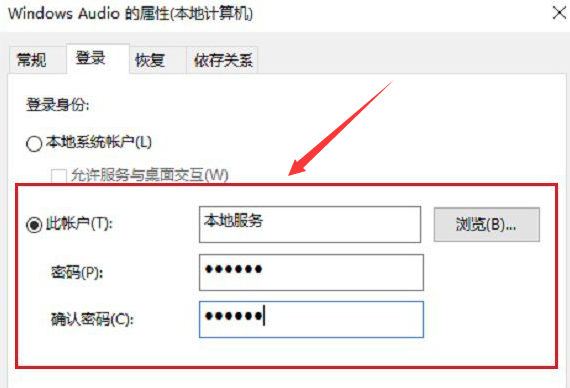
以上介绍的内容就是关于Win11系统重启音频服务的具体操作方法,不知道大家学会了没有,如果你也遇到了这样的问题的话可以按照小编的方法自己尝试一下,希望可以帮助大家解决问题,谢谢!!!想要了解更多的Windows11技巧请关注win11系统相关内容。
以上就是ie小编带来Win11系统的教程,想了解更多手游资讯、攻略就收藏第七下载,精彩内容为您呈现!
?
相关文章- 微信发红包添加表情,微信如何发红包添加表情 10-25
- 真我GT2搭载的马达性能介绍,真我GT2搭载的马达性能如何 10-25
- vivoY55s开启OTG的流程,vivoY55s在哪里开启OTG 10-25
- vivoY55s有没有语音助手介绍,vivoY55s有没有语音助手 10-25
- ios16支持机型,ios16支持机型一览 10-25
- iQOO9Pro支不支持wifi6介绍,iQOO9Pro支不支持wifi6 10-25
- 荣耀X30去除软件风险监测的流程,荣耀X30如何去除软件风险监测 10-25
- Windows11系统磁贴桌面关闭流程,Windows11系统磁贴桌面在哪里关闭 10-25
- Win11系统右键菜单太大的调整流程,Win11系统右键菜单太大的调整流程 10-25
?
热点推荐 ?
赞助 ?
网友跟帖吐槽

 街机之三国战记
街机之三国战记 少年刀剑笑
少年刀剑笑 本源军团
本源军团 祖玛传奇
祖玛传奇 银之守墓人
银之守墓人 原神
原神 地下城与勇士手游
地下城与勇士手游 掌上英雄联盟
掌上英雄联盟 王者荣耀
王者荣耀 实况足球2022
实况足球2022 率土之滨
率土之滨 梦幻西游手游
梦幻西游手游 第五人格
第五人格 天涯明月刀手游
天涯明月刀手游 问道2手游
问道2手游 航海王激战
航海王激战 传奇无双
传奇无双 史上最坑爹的游戏2
史上最坑爹的游戏2